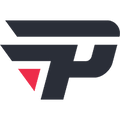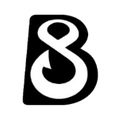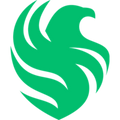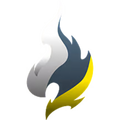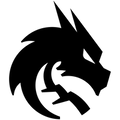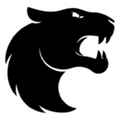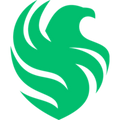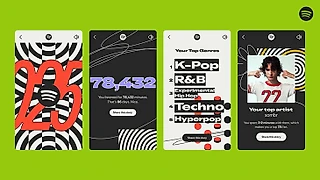Как создать невидимую папку в Windows 11
За вашим компьютером работает несколько человек, и вы хотите спрятать что-то личное на рабочем столе? Или решили разыграть друга, скрыв его папку «Домашняя работа» весом в 2 Тб? В этой статье мы расскажем вам о простом способе создать невидимую папку. Она останется на своем месте, будет доступна по клику, но невидима для посторонних.
Содержание
Инструкция
1. Создайте новую папку на рабочем столе.
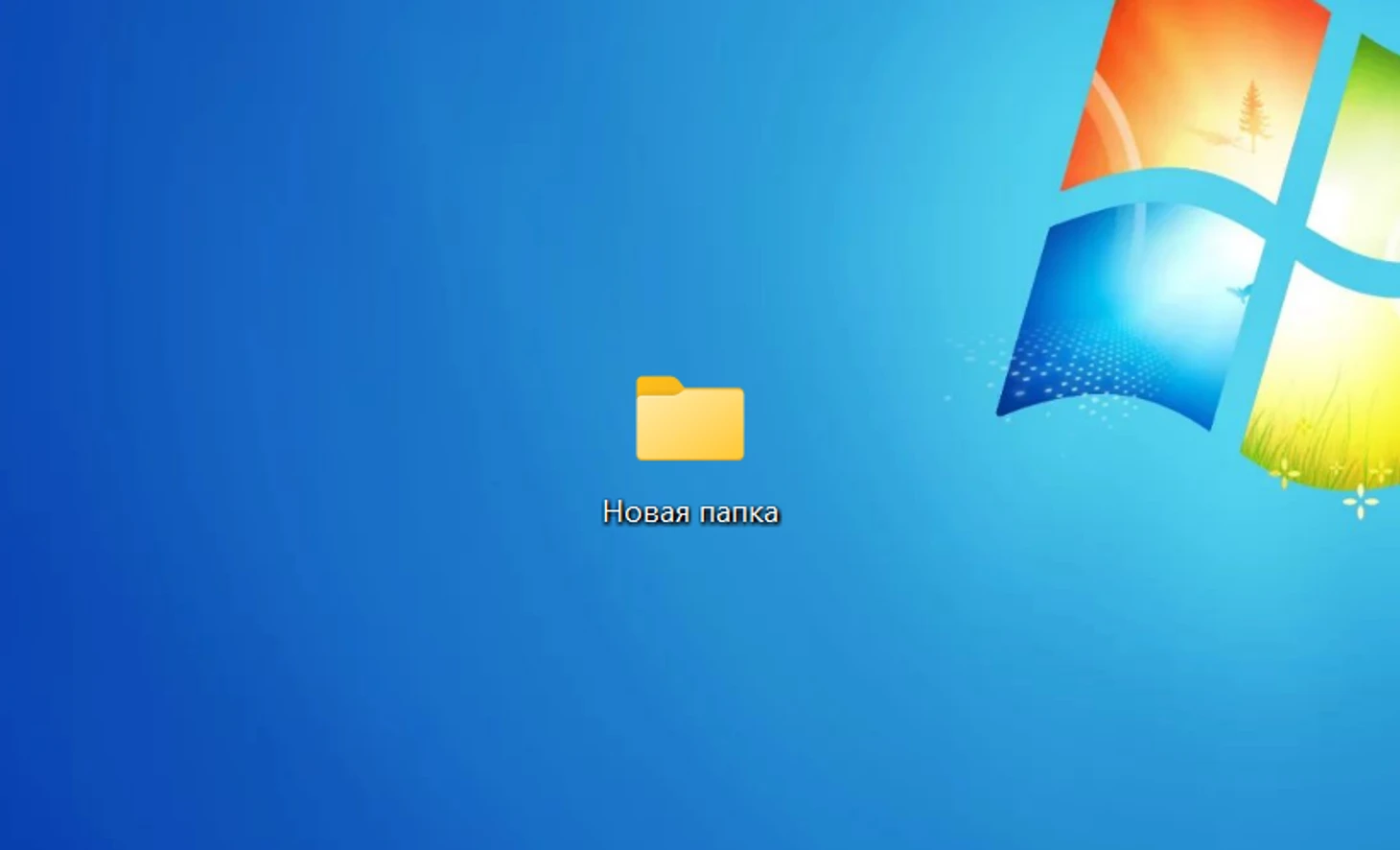
2. Удалите текущий текст названия (Новая папка), чтобы поле было пустым.
3. Зажмите клавишу Alt и, не отпуская ее, наберите 255, а после нажмите Enter. Или скопируйте невидимый символ из этих скобок: (ㅤ).
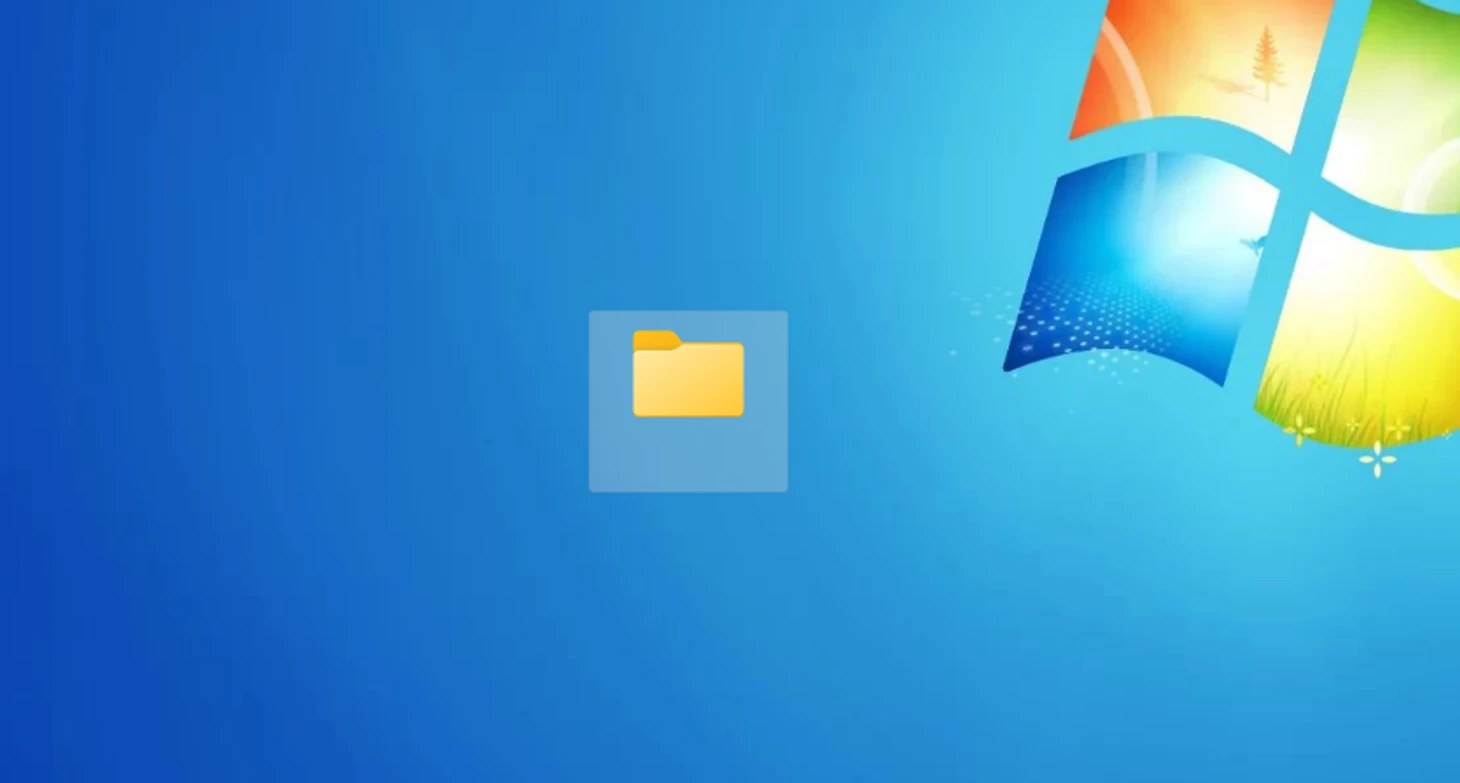
4. Щелкните правой кнопкой мыши по папке.
5. Выберите в меню пункт «Свойства».
6. Перейдите на вкладку «Настройка».
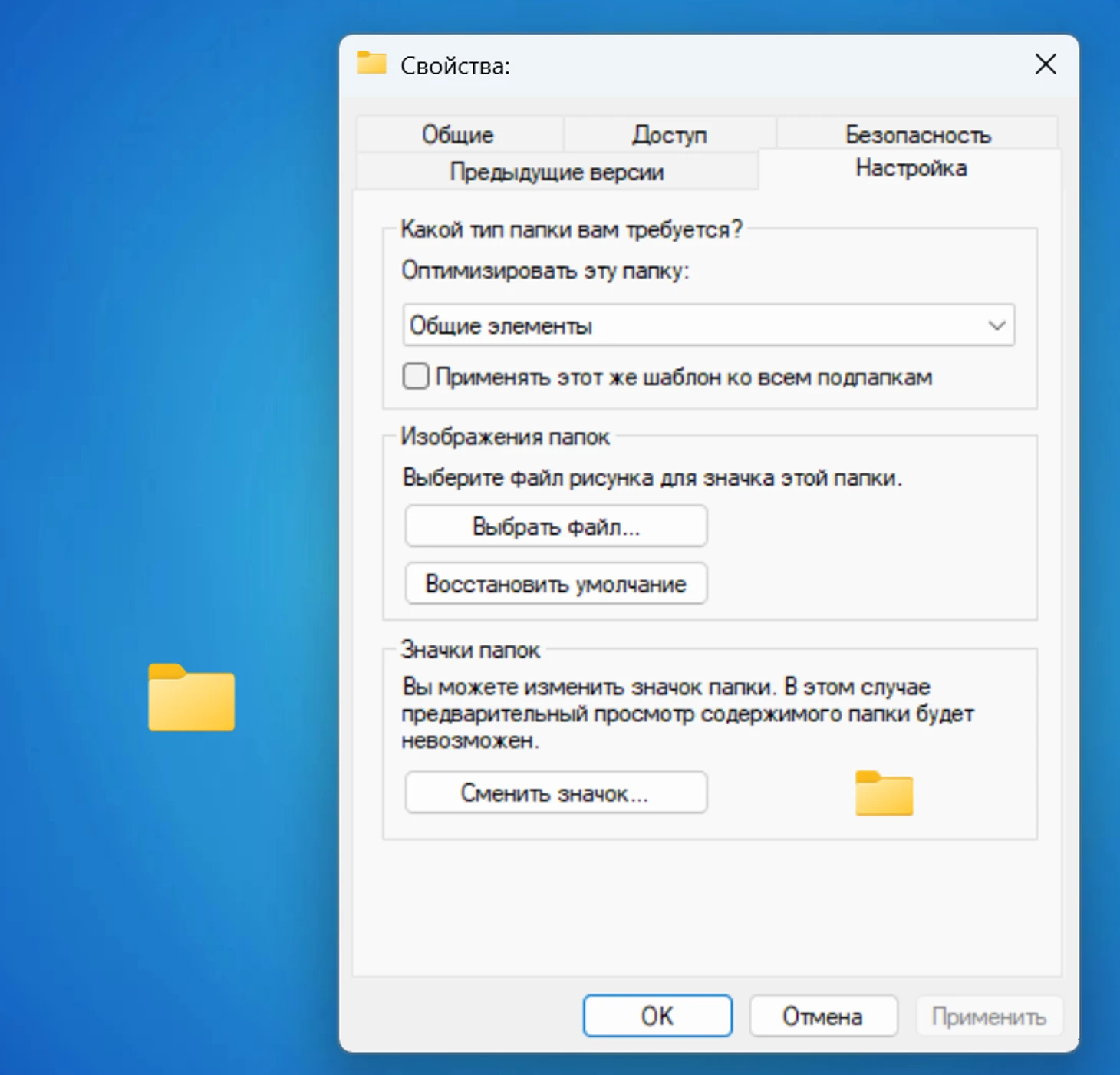
7. Внизу вкладки найдите кнопку «Сменить значок...» и нажмите ее.
8. В открывшемся окне пролистайте список доступных значков. Среди них вы найдете несколько прозрачных иконок (они выглядят как пустые места между другими значками). Выберите любую прозрачную иконку, щелкнув по ней.
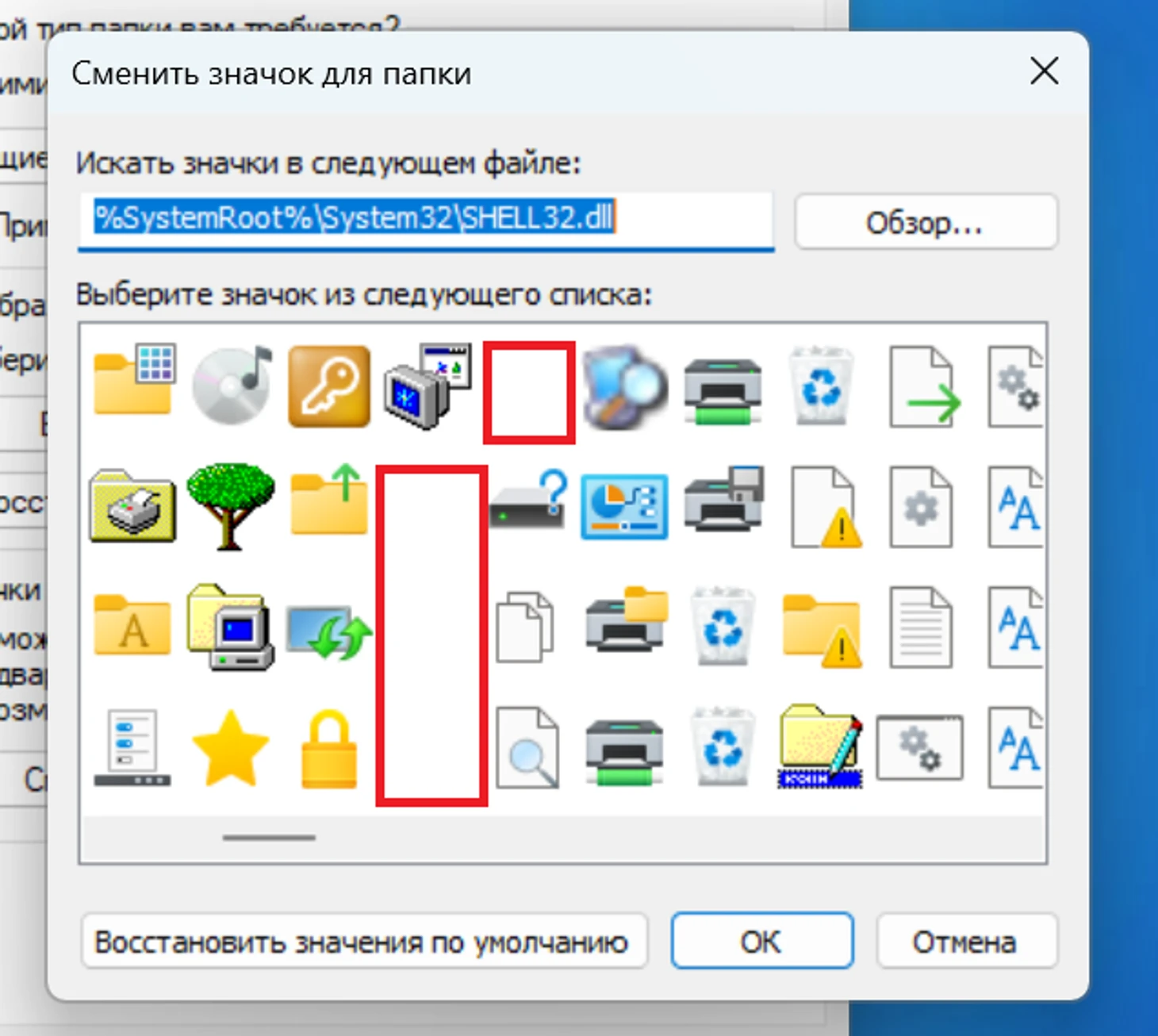
9. Нажмите «OK» в окне выбора значков.
10. Нажмите «Применить», а затем «OK» в окне свойств папки.
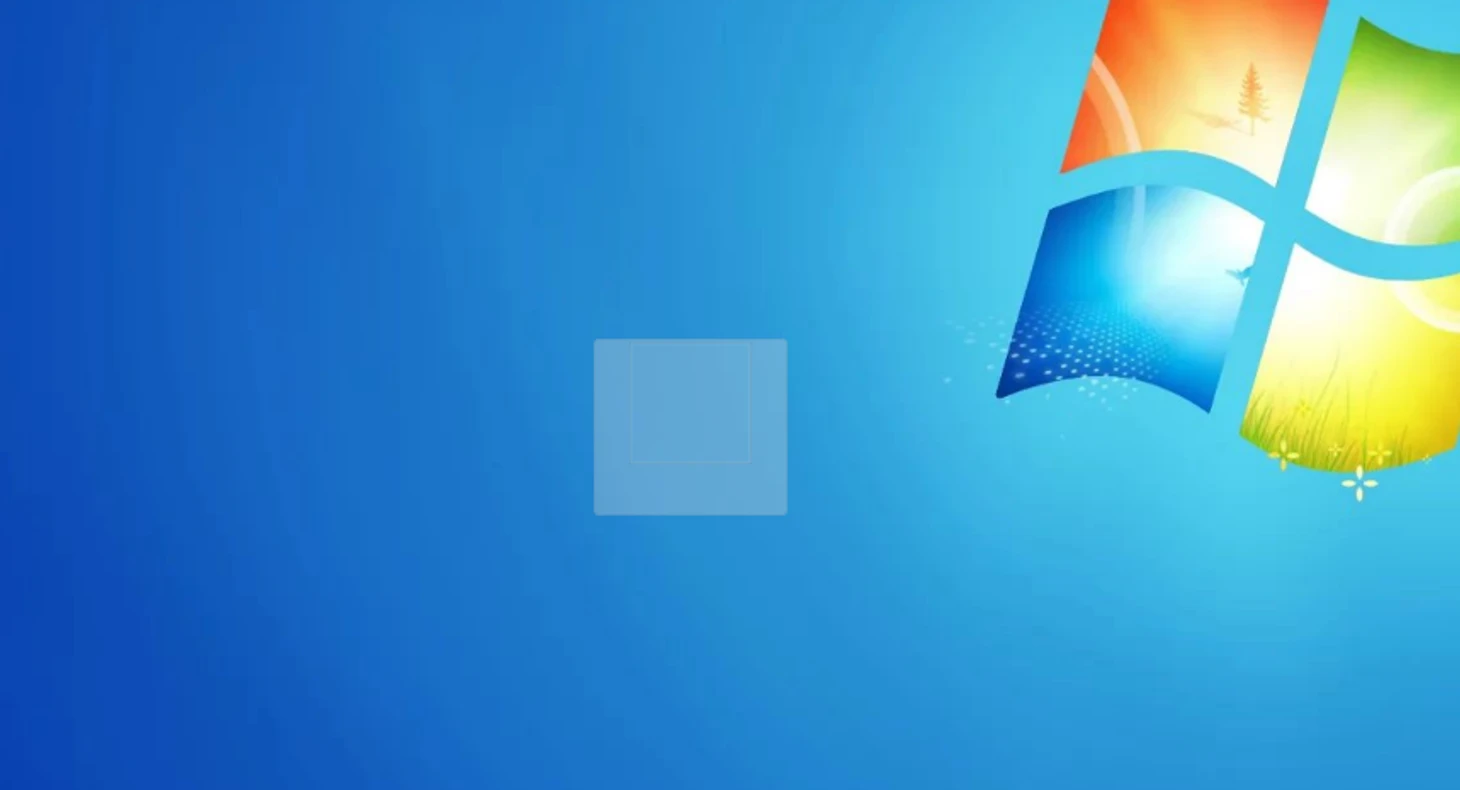
Теперь на вашем рабочем столе есть невидимая папка. Чтобы открыть ее, вам нужно просто кликнуть мышью в том месте, где вы ее создали. Но помните: это только визуальная маскировка. Папка по-прежнему занимает место на диске, ее можно найти через поиск, навестись мышкой или увидеть в Проводнике, если включено отображение скрытых элементов.
Для настоящей конфиденциальности используйте скрытые атрибуты и шифрование. Но для быстрого сокрытия от беглого взгляда или для безобидного розыгрыша метод подходит идеально.
* * *
Как отключить брандмауэр Windows и зачем. Это небезопасно, но просто
Новый апдейт Windows убивает SSD и грозит потерей данных. Как отключить шифровальщик BitLocker?